어떻게하면 iPad를 취소 할 수 있습니까? 그것을하는 3 가지의 방법!
iPad가 잠겨 있거나기기를 도난 당했고 누군가 기기에 침입하려고하면 잠기거나 완전히 사용 중지됩니다. 이것은 실제로 귀중한 데이터를 보호하도록 설계된 보호 메커니즘입니다. 그러나 도난 당하지 않고 잘못된 코드를 여러 번 입력하고 자신의 장치에서 잠긴 경우 어떻게 될까요? iPad를 비활성화하는 방법? 실제로 이러한 상황에서는 가장 좋습니다장비를 iTunes에 연결하여 고정시킬 수 있지만 iTunes보다 더 나은 다른 옵션도 있습니다. 이러한 뛰어난 앱과 사용 절차는 아래에 자세히 설명되어 있습니다.
- 방법 1 : 4uKey로 비활성화 된 iPad를 활성화하는 방법
- 방법 2 : iTunes 복원으로 iPad를 비활성화하는 방법
- 방법 3 : 내 iPhone 찾기로 비활성화 된 iPad를 수정하는 방법
방법 1 : 4uKey로 비활성화 된 iPad를 활성화하는 방법
당신을 렌더링 할 수있는 많은 이유가 있습니다iPad가 비활성화되었습니다. 이 문제가 발생하는 상황에서 대부분의 사용자는 장비를 iTunes에 연결하면 문제를 해결할 수 있다고 생각합니다. 이 특정 솔루션은 수십 년 동안 사용되었습니다. iPad가 비활성화되어 있다면 iTunes에 연결하십시오. 그러나 이제 더 나은 솔루션이 있습니다. Tenorshare 4uKey라는 타사 도구를 사용하면 몇 분만에 iPad를 잠금 해제하여 장치를 쉽게 정상으로 복원 할 수 있습니다. iTunes없이 iPad를 활성화하는 방법을 알고 싶다면 아래 단계를 따르십시오.
1 단계 : 우선 컴퓨터 (PC / Mac)에 Tenorshare 4uKey를 다운로드하여 설치해야합니다.
2 단계 : 이제 기기에서 실행합니다.

3 단계 : 다음으로 USB 케이블을 사용하여 iPad / iPad pro / Air / Mini를 컴퓨터에 연결해야합니다.
4 단계 : 프로그램이 iPad를 자동으로 감지 한 다음 기본 인터페이스에서 "시작"을 클릭합니다.
5 단계 : 펌웨어 패키지의 대상을 선택한 다음 "Download"를 클릭하십시오.

6 단계 : 펌웨어를 컴퓨터에 다운로드 한 후 "지금 잠금 해제"를 클릭하여 iPad를 수정해야합니다.

iPad를 이전으로 복원합니다.iPad가 수정 된 후 iCloud 또는 iTunes 백업 (있는 경우)에서 복원 할 수 있습니다. Tenorshare 4uKey 도구는 효율성으로 인해 많은 팔로워를 확보했습니다. 이 특정 도구는 iOS 장치의 잠금을 해제하는 데 매우 유용한 것으로 입증되었습니다.
방법 2 : iTunes 복원으로 iPad를 비활성화하는 방법
iOS 기기를 iTunes에 연결하는 것은iPad가 비활성화 된 경우 가장 오래되고 가장 많이 사용되는 옵션입니다. 많은 사람들이이 솔루션을 알고 있을지 모르지만 실제로 iTunes를 사용하여 비활성화 된 iPad를 활성화하는 방법을 알고 있습니까? 걱정하지 마십시오. 아래 단계를 따르십시오.
iTunes가 iPad를 인식하는 경우 :
1 단계 : USB 케이블을 사용하여 iPad를 컴퓨터에 연결 한 후 상단의 iPad 아이콘으로 이동하십시오.
2 단계 : 요약으로 이동하여 "iPad 복원"옵션을 클릭하십시오.
3 단계 : 이제 내 iP 광고 찾기 기능을 활성화 한 경우 비활성화하라는 메시지가 표시됩니다. 따라서이를 비활성화하고 동일하게 진행하십시오.

4 단계 : 나의 iPad 찾기가 비활성화되어 있다면, iTunes는 iPad를 초기 설정으로 복원 할 것인지를 확인하고 모든 데이터가 삭제됩니다.
5 단계 : "복원 및 업데이트"를 탭하면 iTunes가 소프트웨어를 다운로드하고 iPad를 공장 출하시 설정으로 복원합니다.

iTunes가 iPad를 인식 할 수없는 경우 :
이 경우 iTunes가 iPad에 연결되지 않으면 iPad를 복구 모드로 설정해야합니다.
1 단계 : iTunes를 실행하십시오.
3 단계 : iPad에서 홈 버튼을 길게 누르고 Apple 로고가 보이면 그대로 둡니다.
4 단계 : 이제 USB 케이블을 사용하여 iPad를 컴퓨터에 연결하십시오.
5 단계 : 이렇게하면 iPad가 복구 모드로 전환되고 다음 메시지가 나타납니다. "iPad"iPad "에 문제가있어 업데이트 또는 복원해야합니다."

6 단계 : 간단히 복원을 클릭하면 iTunes가 iPad를 공장 설정으로 보내고 모든 데이터와 설정을 지 울지 여부를 확인합니다.

7 단계 : "복원 및 업데이트"를 눌러 지금 복원하십시오.
그게 다야! 절차를 마치는 데 시간이 다소 걸립니다. 그런 다음 iPad가 복원 될 때까지 기다리십시오. 30 분 정도 걸립니다. 이것은 실제로 그 이후로 변하지 않은 10 년 전의 절차입니다.
방법 3 : 내 iPhone 찾기로 비활성화 된 iPad를 수정하는 방법
음, iPad를 영구적으로 비활성화 한 경우유일한 옵션은 모든 데이터와 설정을 완전히 지우는 장치를 재설정하는 것입니다. 이것은 실제로 단점처럼 보일 수 있지만 장치의 안전을 위해 설계되었습니다. 나의 iPad 찾기는 iCloud 앱을 통해 기기를 다시 가져 오는 가장 안전한 방법 중 하나입니다. 이 앱을 사용하면 장치를 도난당한 경우 원격으로 장치를 지울 수 있습니다. 그러나 내 iPhone 찾기를 사용하여 비활성화 된 iPad를 수정하는 방법은 무엇입니까? 방법은 다음과 같습니다.
1 단계 : 컴퓨터를 열고 브라우저를 실행하십시오.
2 단계 : 브라우저에 www.icloud.com을 입력하십시오.
3 단계 : 이제 Apple ID를 사용하여 iCloud 계정을 입력하십시오.
4 단계 : 그런 다음 나의 iPhone 찾기를 클릭하십시오.
5 단계 : 장비 목록에서 iPad를 선택하십시오.
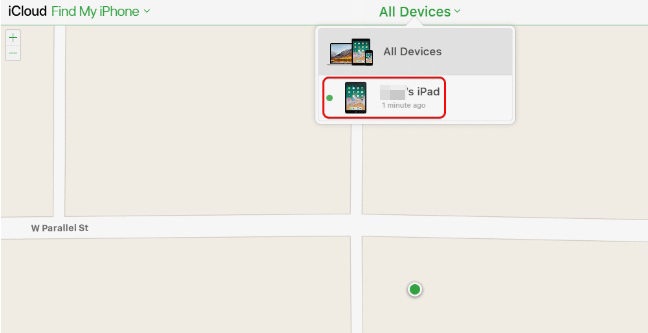
6 단계 : 그런 다음 iPad 지우기를 클릭하십시오.

그런 다음 iPad가 완전히 재설정되고 모든 데이터가 제거됩니다. 이제 iCloud를 사용하여 이전에 저장된 백업 파일에서 iPad를 복원해야합니다.
결론
이것은 매우 일반적인 문제이지만 대부분사용자 중 적어도 한 번은 비슷한 상황에 처해 있습니다. 불행히도 많은 수의 사용자가 실제로 이와 관련하여 무엇을 해야할지 전혀 모릅니다. 가장 일반적인 것은 인터넷을 통해 비활성화 된 iPad를 활성화하는 방법을 묻는 것입니다. 그러나이 기사에서는 iPad가 비활성화 된 후에 iPad를 수정하는 간단하면서도 효과적인 모든 방법에 대해 더 이상 언급하지 않을 것입니다. 타사 도구 Tenorshare 4uKey는 현재 가장 효과적인 옵션 인 것 같습니다. 사용하기 쉽고 전체 프로세스가 번거롭지 않고 다른 두 가지 방법보다 덜 복잡합니다.









